8 načinov za odpravo nenehnega zrušitve Snapchata v sistemih Android, iPhone in iPad
Miscellanea / / April 27, 2023
Snapchat je zaznamoval svojo edinstveno kratko vsebino, ki poteče v omejenem časovnem oknu. Vendar pa je imel Snapchat v preteklosti kar nekaj težav, kot so posnetki se ne nalagajo, postane igra povsem drugačna, ko se celotna aplikacija začne sesuvati. Če se tudi vi srečujete s to težavo, berite naprej, ko raziskujemo 8 najboljših načinov za odpravo nenehnih zrušitev Snapchata v sistemih Android, iPhone in iPad.

Nekatere težave z aplikacijami je še vedno mogoče odpraviti tako, da izklopite določene nastavitve ali preverite dovoljenja. Ampak, če se aplikacija sama noče odpreti, potem? Vendar pa še ni vse izgubljeno. Sestavili smo seznam 8 načinov, ki vam lahko pomagajo odpraviti težave, kot je Snapchat, ki se nenehno zruši ali celo nepričakovano zapre. Oglejmo si jih vse po korakih.
1. Zaprite in znova zaženite Snapchat
Z zapiranjem in ponovnim zagonom aplikacije zaprejo vse svoje funkcije in jih znova zaženejo. To lahko reši tudi težave, na primer, da se aplikacija Snapchat ne zažene ali se določene funkcije ne naložijo pravilno. Za to sledite spodnjim korakom.
Zaprite Snapchat v sistemu Android
Korak 1: Dotaknite se ikone Nedavno ali povlecite z dna navzgor.
2. korak: Ko se odprejo aplikacije v ozadju, jih pridržite in počistite tako, da jih povlečete navzgor.
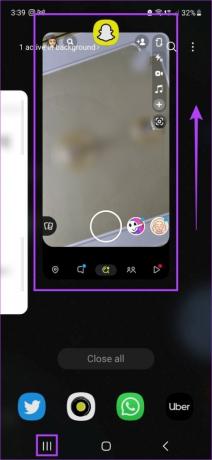
To bo zaprlo aplikacijo. Poleg tega lahko uporabniki Androida tudi prisilno ustavijo aplikacije, da zagotovijo, da so pravilno zaprte in ne delujejo več v ozadju. Evo, kako to storiti.
Korak 1: Odprite nastavitve in tapnite Aplikacije.
2. korak: Nato tapnite Snapchat.


3. korak: Tukaj se dotaknite Prisilna ustavitev.
4. korak: Dotaknite se V redu.
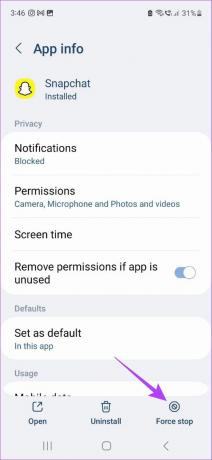

Nato se za ponovni zagon znova dotaknite ikone aplikacije in preverite, ali deluje po pričakovanjih.
Zaprite Snapchat v napravah iPhone in iPad
Korak 1: Odvisno od modela vaše naprave dvakrat pritisnite gumb Domov ali povlecite navzgor z dna zaslona in pridržite.
2. korak: Ko se prikažejo aplikacije v ozadju, povlecite navzgor, da odstranite okno aplikacije Snapchat.

To bo zaprlo aplikacijo Snapchat. Nato se še enkrat dotaknite ikone aplikacije, da preverite, ali deluje pravilno.
2. Preverite internetno povezavo
V kateri koli napravi je lahko preverjanje internetne povezave tako preprosto kot uporaba druge aplikacije, kot je YouTube, in predvajanje nečesa v njej. Če imate težave s predvajanjem ali samo odpiranjem aplikacije, preklopite z mobilnih podatkov na Wi-Fi in poskusite znova odpreti aplikacijo. Poleg tega, če že uporabljate Wi-Fi, se poskusite povezati z drugim omrežjem Wi-Fi z močnejšim signalom.
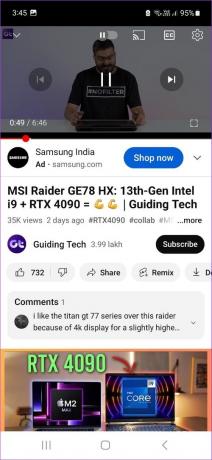
Po drugi strani pa, če predvajanje deluje dobro, vendar se Snapchat še vedno zruši, obstaja velika verjetnost, da je težava izolirana od Snapchata. V tem primeru si lahko ogledate naš vodnik na popravki, posebej namenjeni temu, da Snapchat ne deluje v omrežju Wi-Fi.
3. Znova zaženite napravo
Ponovni zagon katere koli naprave konča vse funkcije naprave in jih zažene znova. To pomeni, da če je prišlo do kakršnih koli težav z aplikacijo Snapchat za Android, iPhone ali iPad, ki se ne nalaga pravilno, bo ponovni zagon vaše naprave prisilil, da se zapre in začne znova. To lahko na koncu odpravi tudi težave z aplikacijami.
Za to sledite spodnjim korakom.
Na Androidu
Korak 1: Dolgo pritisnite gumb za vklop/izklop menija.
2. korak: Ko se prikažejo možnosti, tapnite Ponovni zagon.
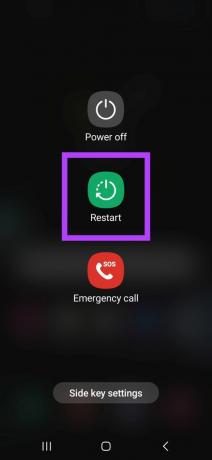
Pazite na svojo napravo, saj boste morda morali vnesti kodo PIN, da se naprava konča s ponovnim zagonom.
Na iPhonu in iPadu
Korak 1: Glede na model vaše naprave sledite spodnjim korakom za izklop naprave.
- Za iPhone SE 1. gen, 5s, 5c in 5: Dolgo pritisnite zgornji gumb.
- Za iPhone SE 2. generacije naprej, 7 in 8: Dolgo pritisnite stranski gumb.
- Za iPhone X in novejše: Istočasno dolgo pritisnite gumb za vklop in gumb za glasnost.
- Za iPad: Pritisnite in držite kateri koli gumb za glasnost in zgornji gumb, dokler se ne prikaže drsnik.
2. korak: Nato dolgo pritisnite in povlecite ikono za napajanje do konca drsnika.
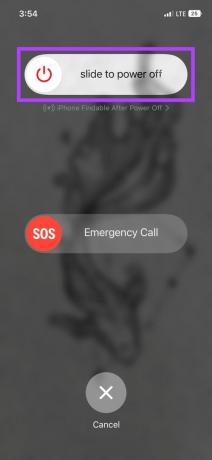
3. korak: Ko se naprava izklopi, dolgo pritisnite gumb za vklop, odvisno od modela naprave, in počakajte, da se prikaže logotip Apple.
Ko se naprava znova zažene, poskusite znova odpreti Snapchat. Če aplikacija še vedno ne deluje, nadaljujte z naslednjim popravkom.
4. Onemogoči VPN
VPN-ji so dober način za dostop do informacij, ki bi sicer lahko bile omejene zaradi geografskih omejitev, ali samo za anonimno brskanje po spletu. Da bi to dosegli, večina VPN-jev preusmeri vaš omrežni promet prek svojih strežnikov, da prikrije in spremeni vašo lokacijo. To lahko na koncu povzroči težave z drugimi aplikacijami zaradi zmanjšane hitrosti omrežja.
Torej, če imate težave s tem, da se Snapchat zruši ali nepričakovano zapre, lahko prekinitev povezave z vašim VPN-jem pomaga odpraviti težavo. Če želite to narediti, odprite aplikacijo VPN in tapnite Prekini povezavo.
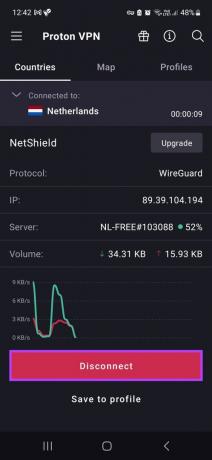
Poleg tega, če ste uporabnik iPada ali iPhonea, lahko odprete tudi aplikacijo Nastavitve in preverite, ali je bila povezava VPN pravilno prekinjena. Evo kako.
Korak 1: Odprite nastavitve.
2. korak: V možnostih menija tapnite Splošno.
3. korak: Tukaj potrdite, da VPN ni povezan.

5. Počisti predpomnilnik za Snapchat
S čiščenjem predpomnilnika izbrišete predhodno shranjene kopije podatkov aplikacije. Čeprav so ti podatki vaši napravi prej pomagali hitreje naložiti Snapchat, lahko povzročijo tudi težave z aplikacijo, če se ta predpomnilnik poškoduje. Poleg tega lahko sčasoma zbrani predpomnilnik tudi uniči aplikacijo, poveča njeno velikost v napravi in vpliva na njene funkcije.
Torej, če imate težave s tem, da Snapchat ne deluje, poskusite počistiti predpomnilnik aplikacije, da to odpravite. Tukaj je opisano, kako to storite v napravi Android.
Korak 1: Odprite Nastavitve in tapnite Aplikacije.
2. korak: Tukaj tapnite Snapchat.


3. korak: Pomaknite se navzdol in tapnite Storage.
4. korak: Nato tapnite Počisti predpomnilnik.
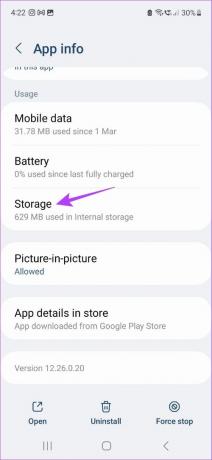
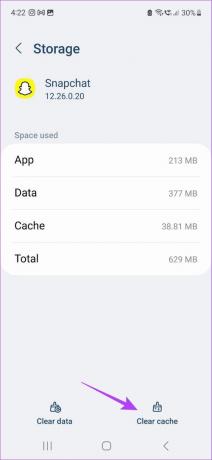
Medtem ko iPhone in iPad ne ponujata izvorne metode, lahko še vedno počistite predpomnilnik v meniju z nastavitvami Snapchata. Če želite izvedeti več, si oglejte naš članek z razlago kako počistiti predpomnilnik Snapchat.
6. Posodobite Snapchat
Posodobitve aplikacij so ključnega pomena za zagotovitev, da vaša aplikacija še naprej deluje po pričakovanjih, saj vključuje popravke napak, varnost in posodobitve funkcij. To prispeva k zagotavljanju nemotenega delovanja aplikacije. Torej, če imate težave, kot je Snapchat, se splača preveriti, ali je aplikacija posodobljena. Tukaj je opisano, kako to storite v napravah Android, iPhone in iPad.
Za Android
Korak 1: Odprite Trgovino Play in tapnite iskalno vrstico.
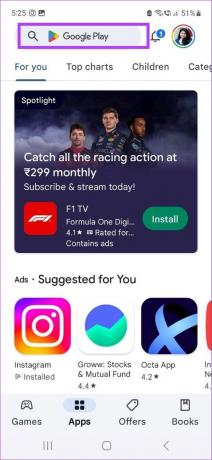
2. korak: Tukaj, tip Snapchat in tapnite aplikacijo v rezultatih iskanja.
3. korak: Nato tapnite Posodobi.
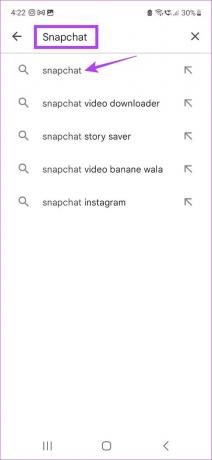
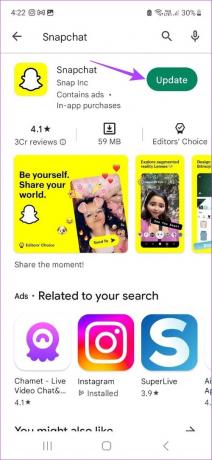
Počakajte, da se posodobitve končajo z namestitvijo. Nato znova zaženite aplikacijo in preverite, ali deluje po pričakovanjih.
Za iPhone in iPad
Korak 1: Odprite App Store in tapnite Iskanje.
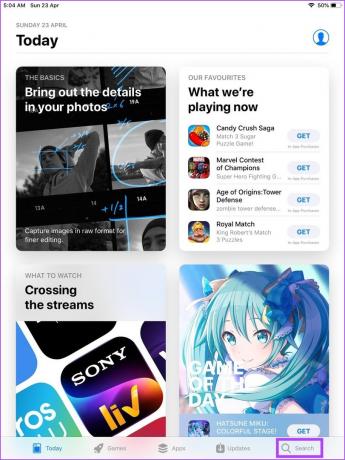
2. korak: Nato vnesite Snapchat in tapnite aplikacijo v rezultatih iskanja.
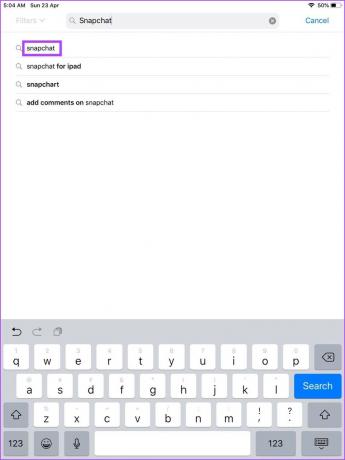
3. korak: Tukaj, če je na voljo, tapnite Posodobi.

Ko je posodobitev nameščena, znova odprite aplikacijo in preverite, ali zdaj deluje dobro.
7. Ponovno namestite Snapchat
Če zgornji popravki še vedno niso odpravili težav z zrušitvijo ali nepričakovanim zapiranjem Snapchata, lahko poskusite odstraniti in znova namestiti aplikacijo Snapchat. S tem boste iz naprave izbrisali vse podatke in nastavitve aplikacije ter namestili novo kopijo aplikacije, s čimer boste odpravili težave z morebitnimi napačnimi nastavitvami ali funkcijami aplikacije. Evo, kako to storiti.
Na Androidu
Korak 1: Odprite Nastavitve in tapnite Aplikacije.
2. korak: Pomaknite se navzdol in tapnite Snapchat.


3. korak: Tukaj tapnite Odstrani.
4. korak: Nato tapnite V redu za potrditev.

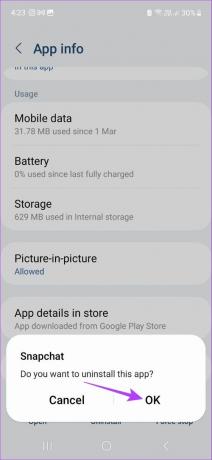
S tem boste odstranili Snapchat iz vaše naprave Android. Za ponovno namestitev odprite Snapchat v trgovini Google Play in tapnite Namesti. Ko je aplikacija nameščena, jo poskusite znova odpreti.
Na iPhonu in iPadu
Korak 1: Dolgo pritisnite prazen prostor na začetnem zaslonu.
2. korak: Nato tapnite ikono x za iPad ali ikono – za iPhone v zgornjem levem kotu ikone Snapchat.
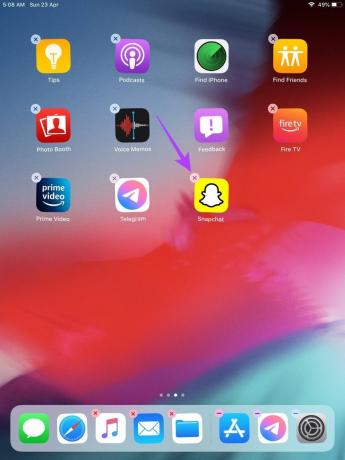
3. korak: Tukaj tapnite Izbriši aplikacijo za potrditev.
Opomba: Odvisno od vaše različice iOS-a bodo morali uporabniki iPhona najprej tapniti Izbriši aplikacijo in nato tapniti Izbriši, da odstranijo Snapchat.
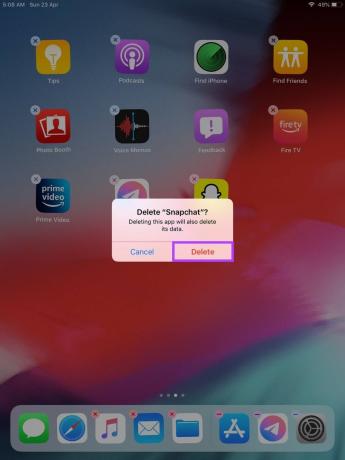
Ko je aplikacija odstranjena, jo odprite Snapchat v App Store in tapnite Namesti. Nato znova preverite, ali se aplikacija odpira po pričakovanjih.
8. Posodobite svojo napravo
Vse zgornje metode pomagajo odpraviti težave v zvezi z aplikacijo Snapchat. Vendar pa aplikacija Snapchat morda tudi ne bo delovala pravilno, če je programska oprema vaše naprave zastarela. Stalne posodobitve naprave zagotavljajo, da vaša naprava ostane združljiva z nameščenimi aplikacijami.
Čeprav so posodobitve naprave običajno privzeto nameščene, lahko še vedno ročno preverite in po potrebi namestite posodobitve. Za to sledite spodnjim korakom.
Na Androidu
Korak 1: Odprite nastavitve.
2. korak: Nato se pomaknite navzdol in tapnite Posodobitev programske opreme.
3. korak: Tukaj tapnite »Prenesi in namesti«.
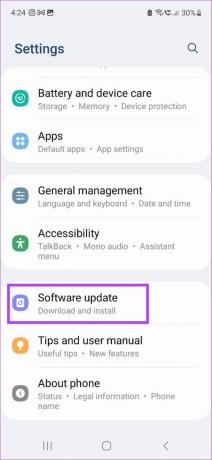

Če je na voljo katera koli posodobitev, počakajte, da se konča prenos in namestitev v vaši napravi, preden preverite, ali aplikacija Snapchat deluje po pričakovanjih.
Na iPhonu in iPadu
Korak 1: Odprite Nastavitve in tapnite Splošno.
2. korak: Tukaj tapnite Posodobitev programske opreme.
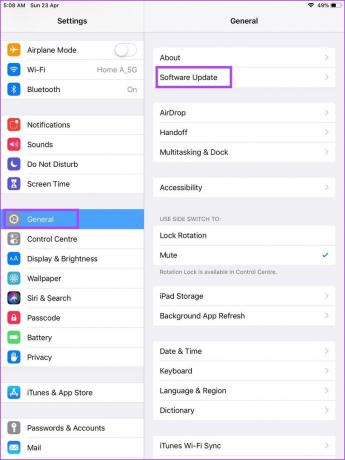
Namestite posodobitev, če je na voljo. Ko je nameščen, znova odprite aplikacijo Snapchat, da preverite, ali se odpira pravilno ali ne.
Pogosta vprašanja o uporabi Snapchata v sistemih Android, iPhone in iPad
Ja lahko ustvarite skupinski klepet na Snapchatu. Če želite to narediti, odprite aplikacijo in tapnite ikono Klepet. Tukaj tapnite Nov klepet > Nova skupina. Dodajte svoje prijatelje v skupino in poimenujte skupino. Nato tapnite »Klepet s skupino«. S tem boste ustvarili skupino in jo naredili vidno na vaši strani Klepeti.
Najlažji način, da preverite, ali vas je nekdo blokiral na Snapchatu, je, da poiščete njegov račun z njegovim polnim imenom ali uporabniškim imenom. Če jih ne vidite v svojih rezultatih, je verjetno, da so vas blokirali. Še enkrat preverite tako, da jih poiščete tudi z računom svojega prijatelja. Za podrobnejše metode si oglejte naš članek o kako vedeti, ali vas je nekdo blokiral na Snapchatu.
Odstranite napake
Snapchat je zabaven način za izmenjavo in deljenje posnetkov iz vašega vsakdanjega življenja. Vendar hitro postane težava, ko se aplikacija Snapchat nenehno sesuje. Zato upamo, da vam je ta članek pomagal odpraviti to težavo. V komentarjih nam sporočite, kateri od zgornjih popravkov je deloval za vas!



